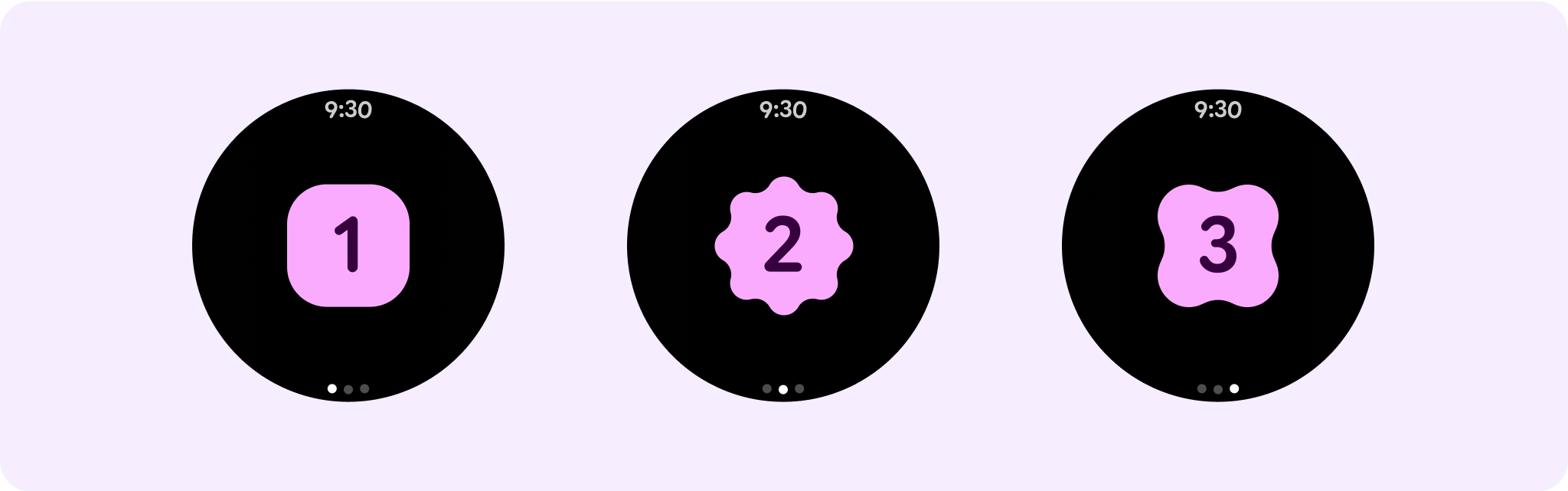Kaydırılmayan görünümler, bir bakışta görülebilen bilgilere odaklanır ve kullanıcı etkileşimi gerektirmeyen veya çok az etkileşim gerektiren değerler sunar. Bu nedenle, bu düzenlerde duyarlı davranış oluşturmak zor olabilir.
Kaydırılmayan düzen bileşenlerini önceden ayarlama
Dialog
İletişim kutusu, ekranın tamamını kaplayan geçici bir yerleşimidir. Kullanıcıların tek bir işlem yapmasına olanak tanır.
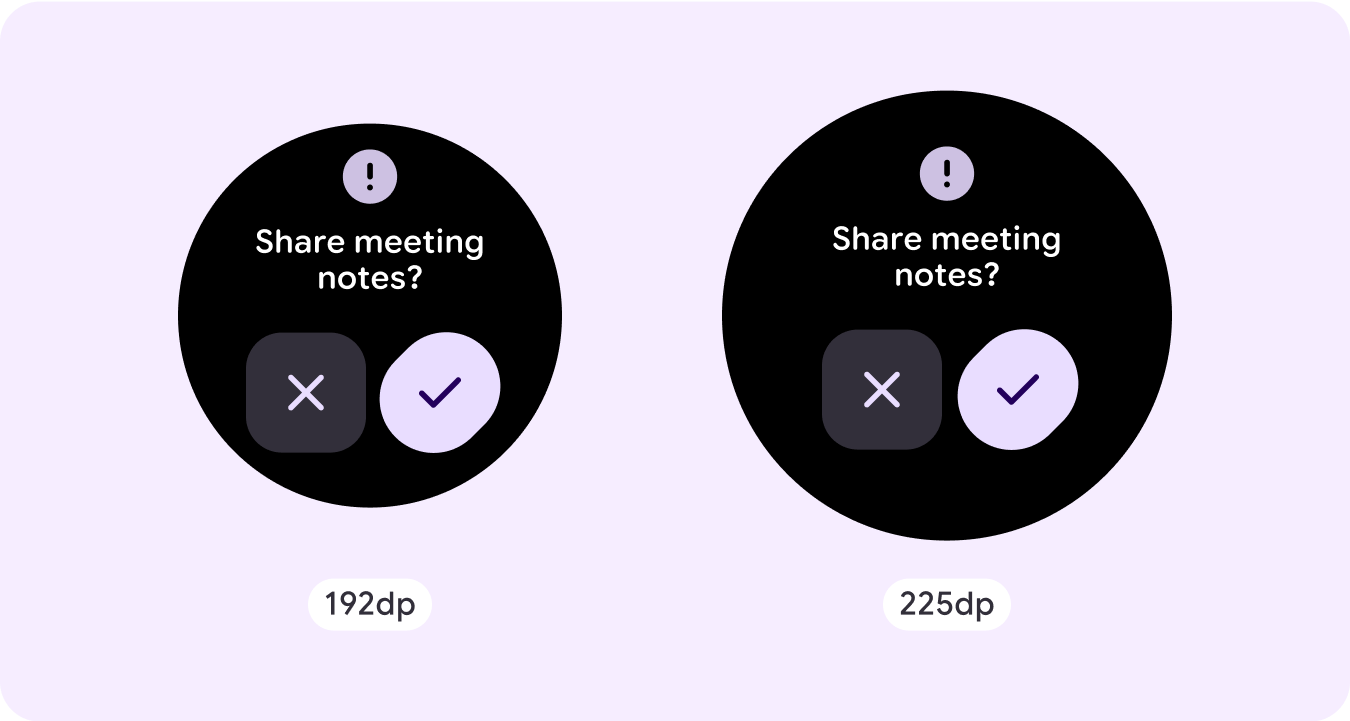
- İletişim kutuları, içeriklerinin ele alındığını doğrulamak için dikkatinizi odaklar.
- İletişimde doğrudan bilgi verilmelidir ve görev tamamlanmalıdır.
- İletişim kutuları, kullanıcı görevine veya işlemine yanıt olarak alakalı ya da bağlamsal bilgilerle birlikte görünmelidir.
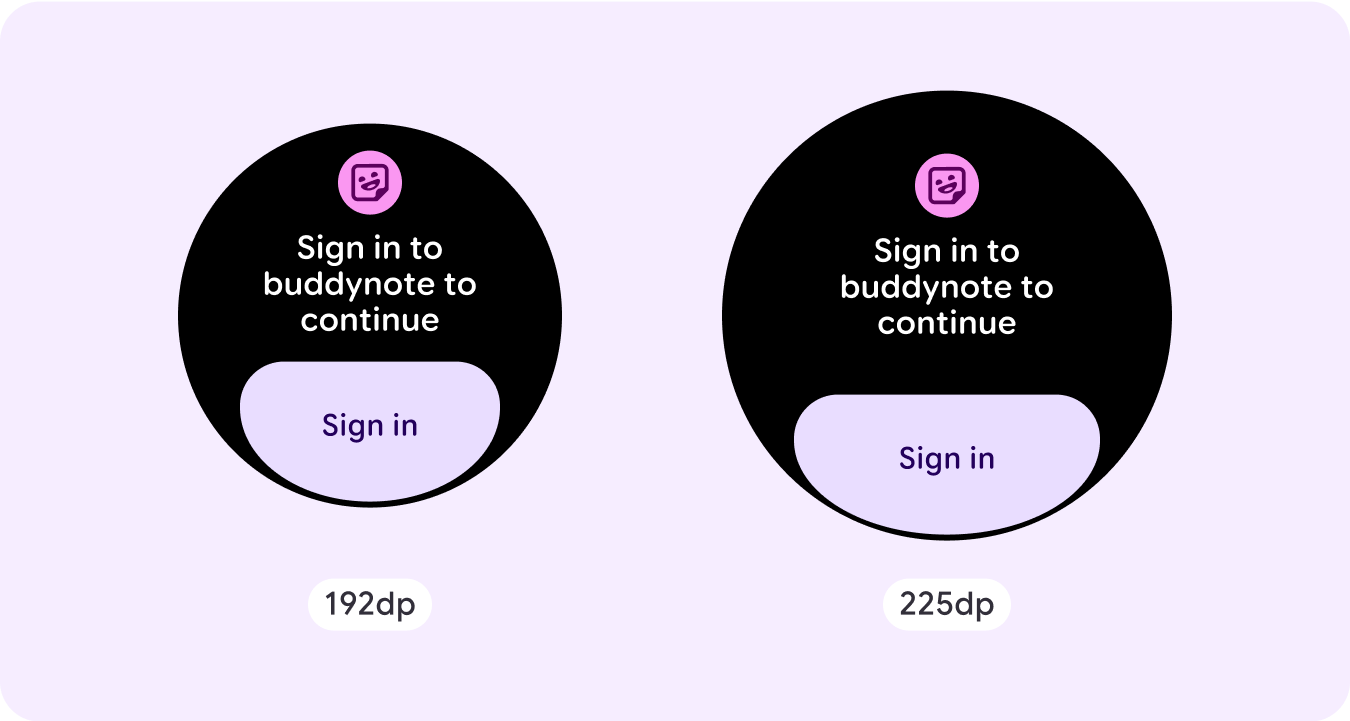
Onay yer paylaşımı
Onay yer paylaşımı, kullanıcıya kısa bir süre için onay mesajı gösterir. Bu bileşeni, bir işlem gerçekleştirildikten sonra kullanıcının dikkatini çekmek için kullanın.
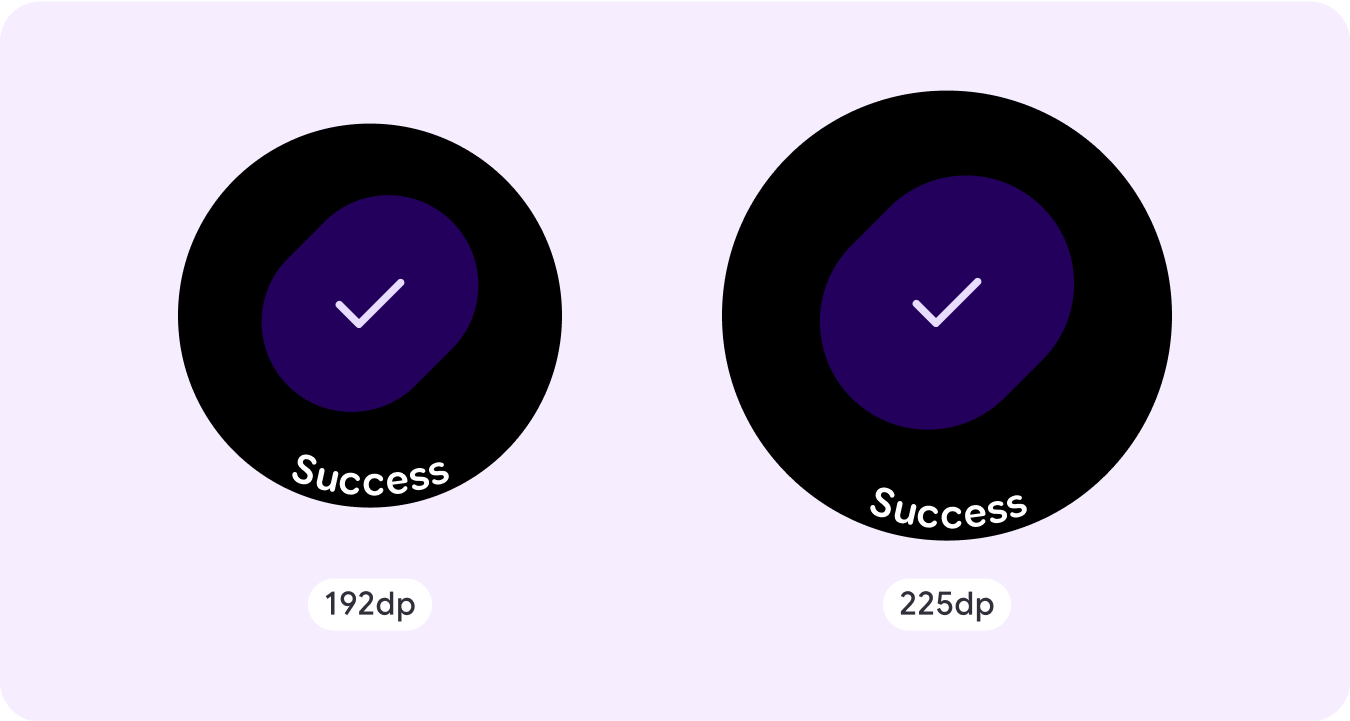
Telefonda aç
Telefonda açma yer paylaşımı, kullanıcı yolculuğuna telefonda devam etmeyi seçtiğinde tetiklenir. Yer paylaşımında ilerleme göstergesi bulunur ve kullanıcıya telefonunu ne zaman kontrol etmesi gerektiği bildirilir.
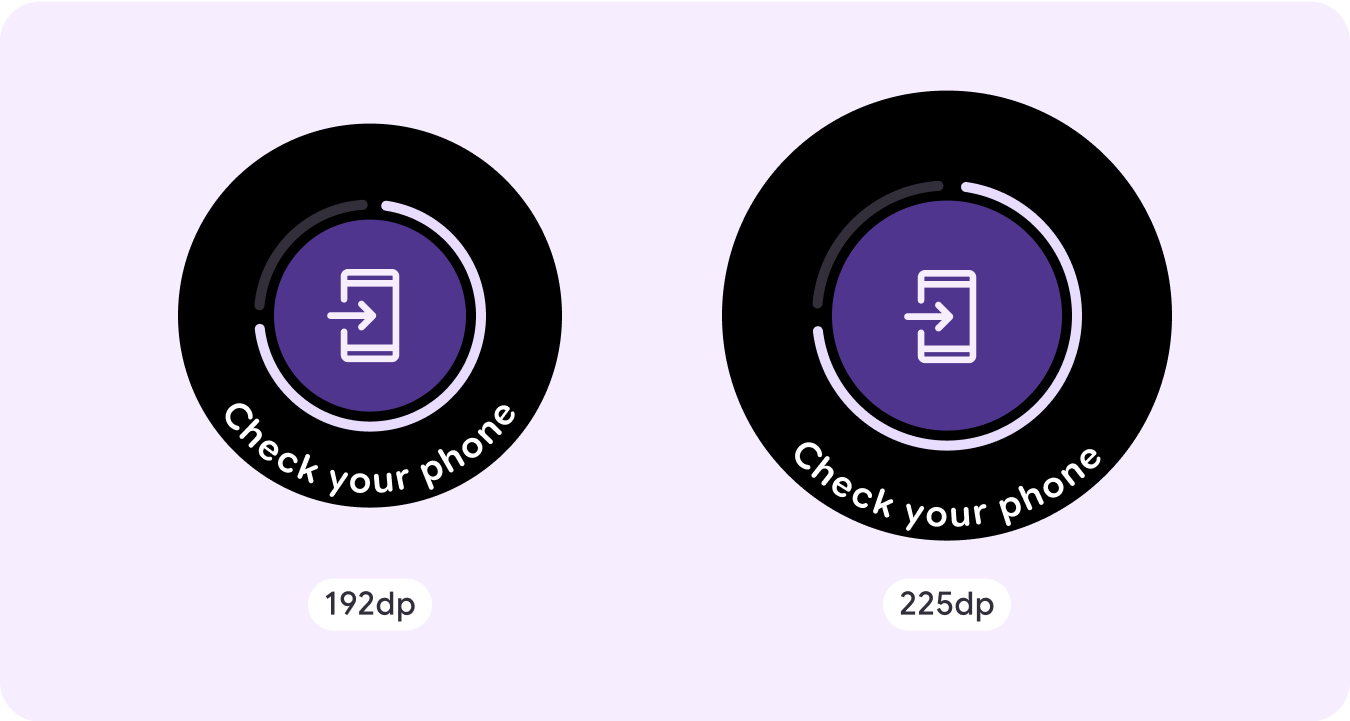
Step aleti
Adım sayıcılar, kullanıcılara bir değer aralığından seçim yapma olanağı tanıyan tam ekran kontrol deneyimi sunar. Etkileşimi düğmeleri veya taç ile kontrol edebilirler. Belirli seviye, kavisli bir seviye göstergesiyle gösterilir.
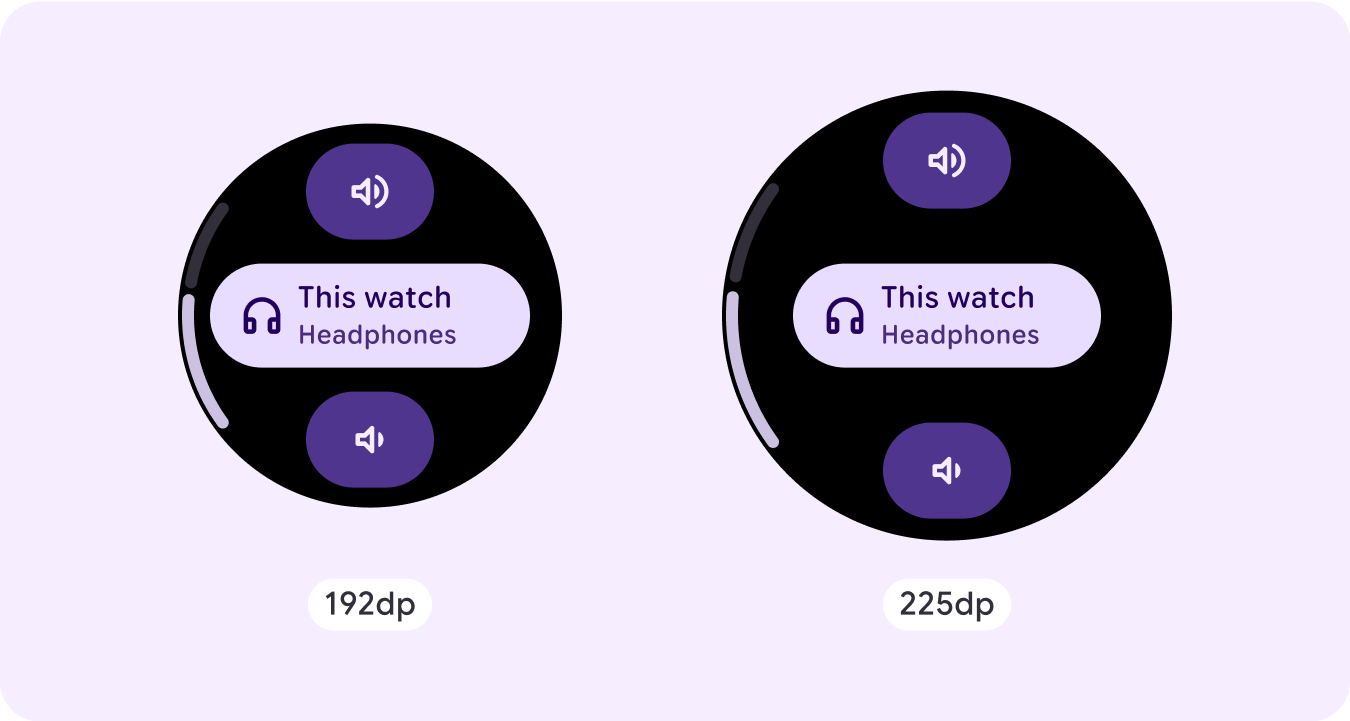
Saat seçici
Seçiciler, kullanıcıların kaydırılabilir bölümlerdeki sınırlı sayıda öğe arasından seçim yapmasına olanak tanır. Saat seçici, saniyelerin kullanılabilir olup olmamasına ve saatin 12 saatlik mi yoksa 24 saatlik mi olmasına bağlı olarak en fazla üç sütundan oluşur. Kullanıcılar her sütunla tek tek etkileşim kurar. Devam etmeden önce sayıyı odaklanmış durumda bırakarak seçiminizi yaparsınız.
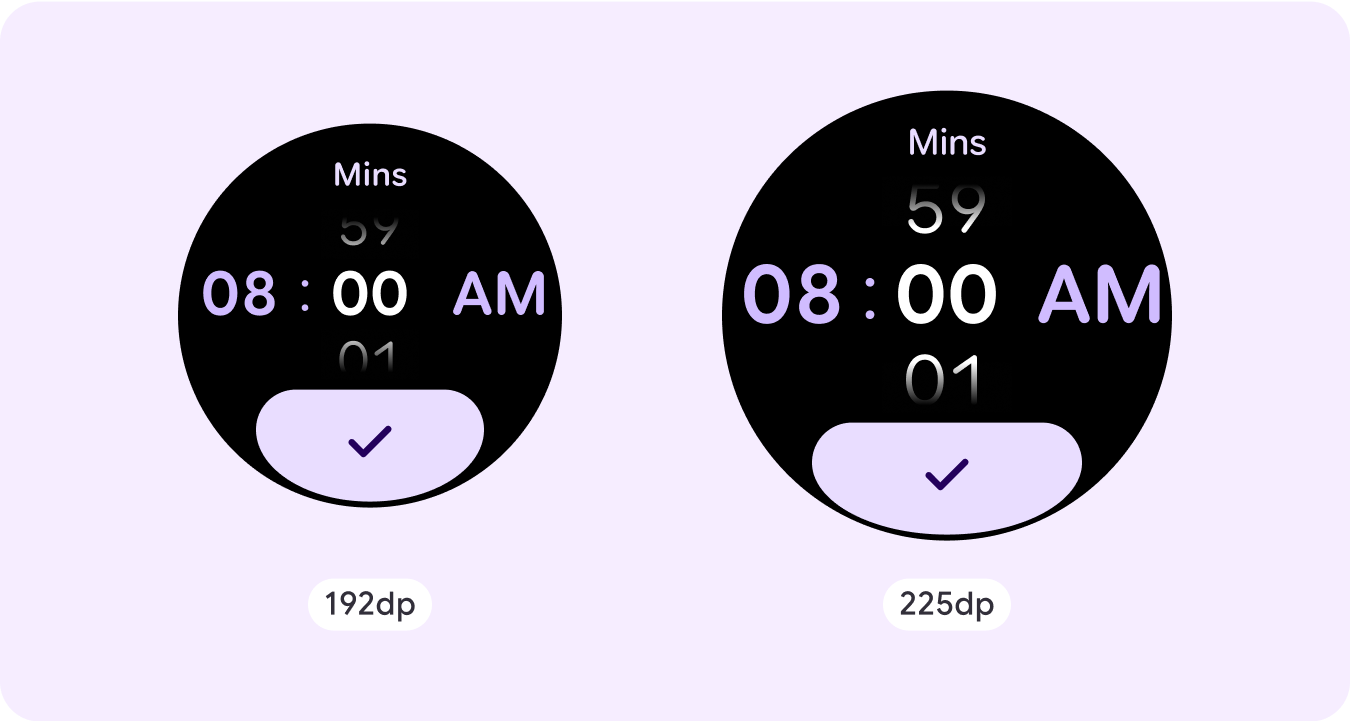
Tarih seçici
Seçiciler, kullanıcıların kaydırılabilir bölümlerdeki sınırlı sayıda öğe arasından seçim yapmasına olanak tanır. Tarih seçicide, kullanım alanına bağlı olarak tarih, saat ve yıl arasında değiştirilebilir sıraya sahip en fazla üç sütun bulunur. Tarih seçiciler daha uzun içerik dizeleri gerektirdiğinden, bir seferde yalnızca bir sütun görünür. Bu da solda veya sağda ne olduğuna dair bir ipucu verir. Kullanıcılar, her sütunla tek tek etkileşim kurar ve devam etmeden önce odaklanılan sayıyı bırakarak seçimlerini yapar.
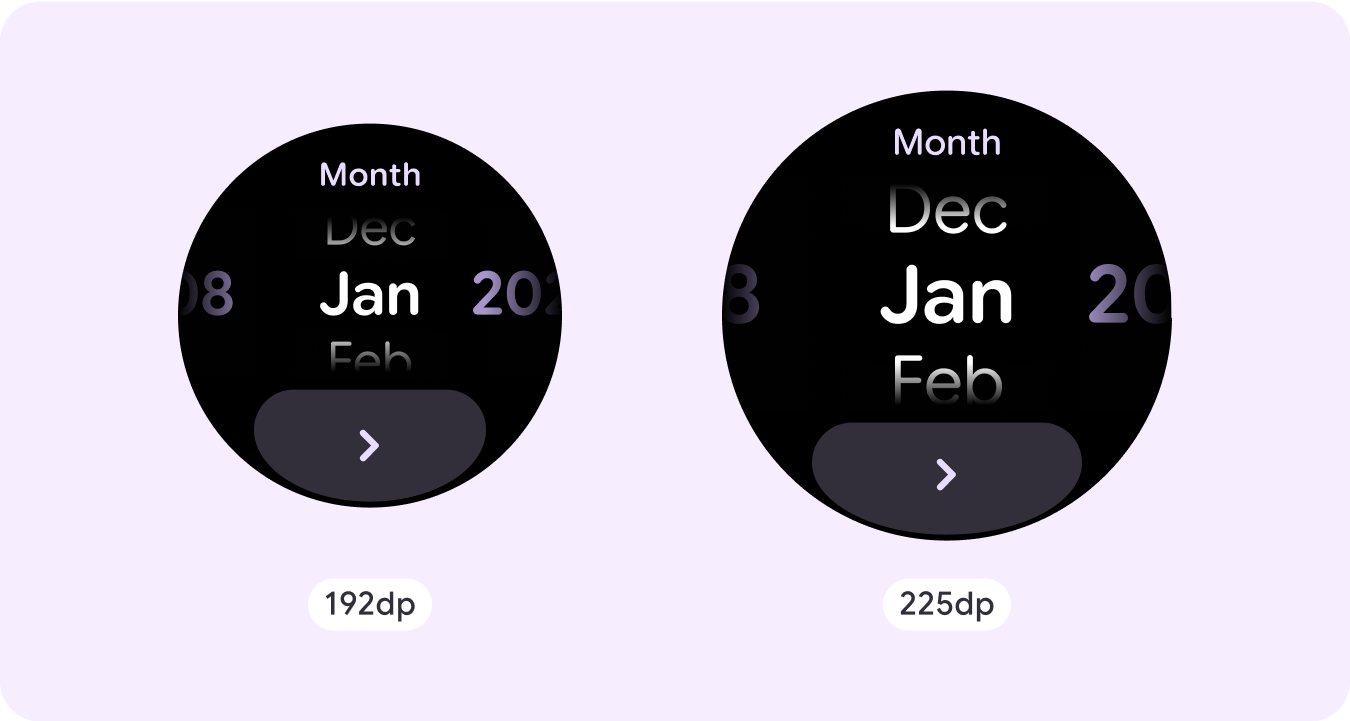
Özel kaydırılmayan düzen örnekleri
Kaydırılmayan uygulama ekranları, ayarlanan bileşenlerle sınırlı değildir. İstediğiniz düzeni oluşturmak için öğeleri birleştirebilirsiniz.
Kaydırılmayan bir ekrandaki sınırlı alanın yanı sıra kullanılabilir ekran alanını kullanmak için duyarlı (yüzde) kenar boşlukları ve dolgu kullanımına dikkat etmeniz gerekir. Daha büyük ekran boyutlarında ek içerik sunmak veya mevcut içeriği daha kolay okunabilir hale getirmek için 225 dp'de bir kesme noktası uygulamayı da düşünebilirsiniz.
Haritalar
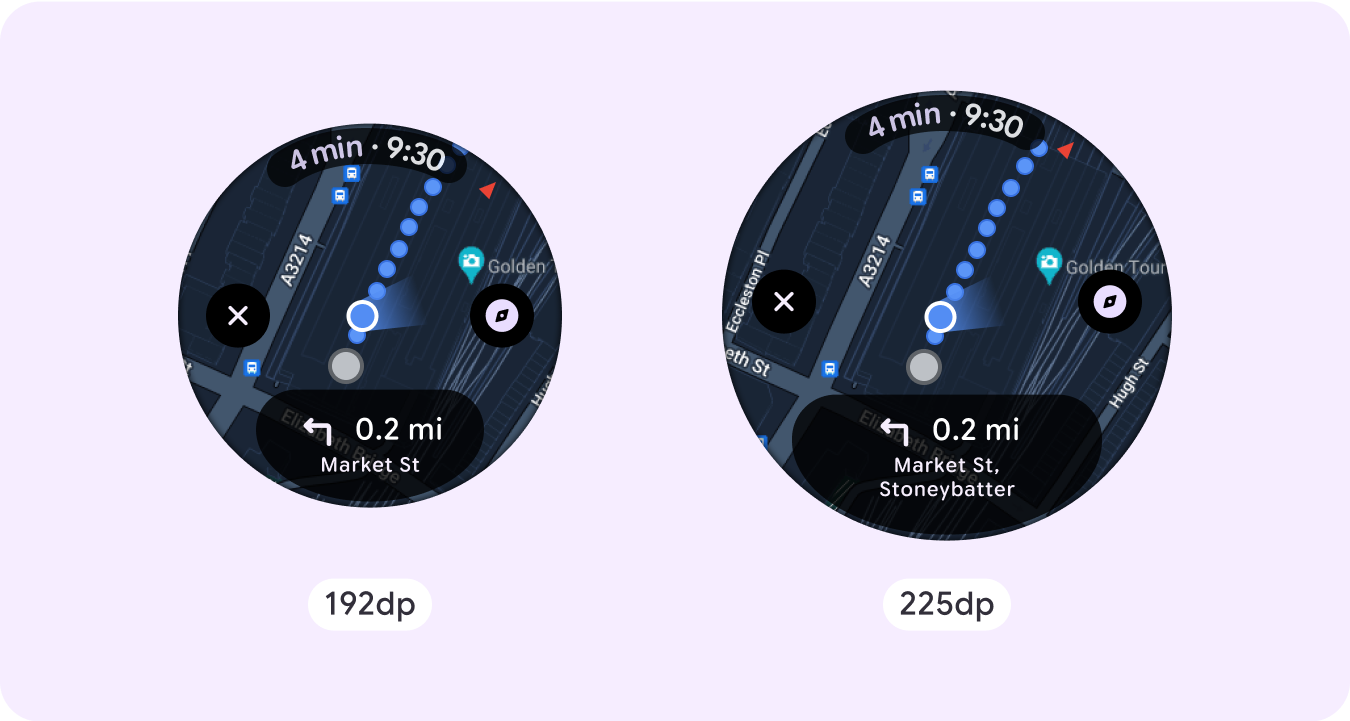
Acil durum katmanı
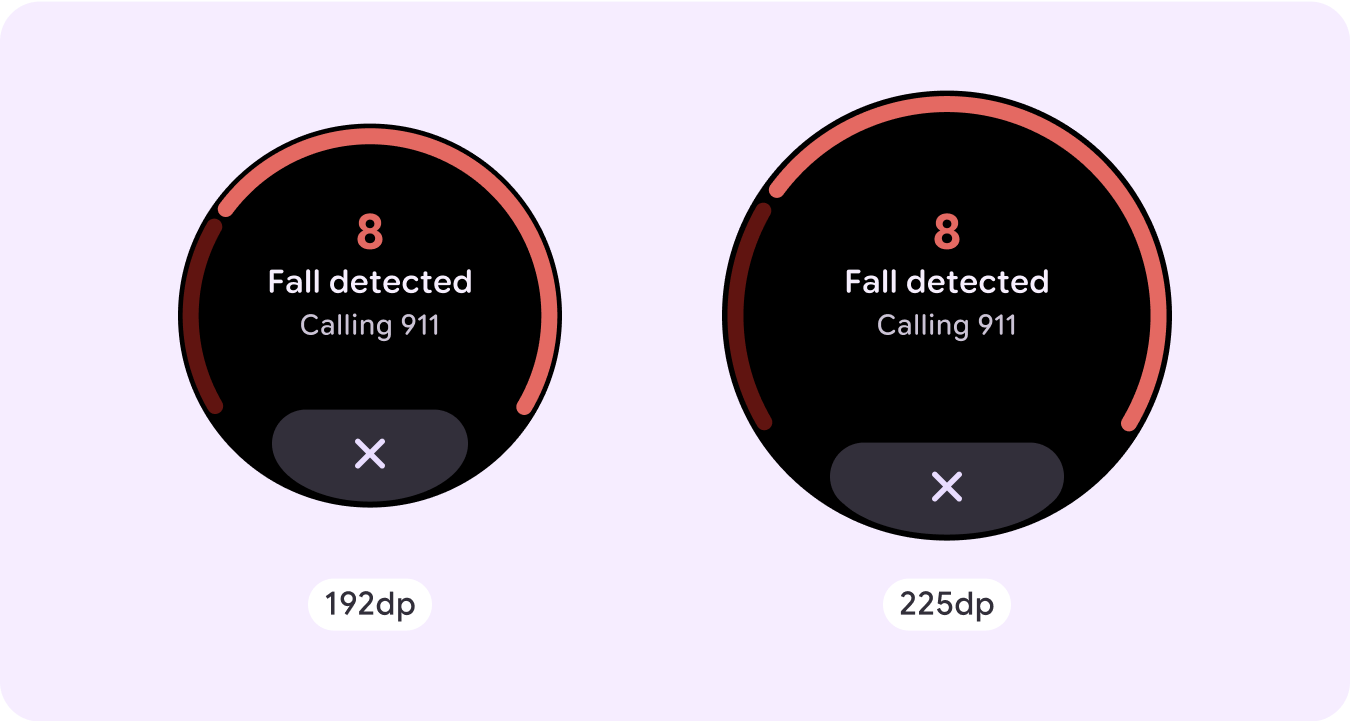
Acil durum uyarısı
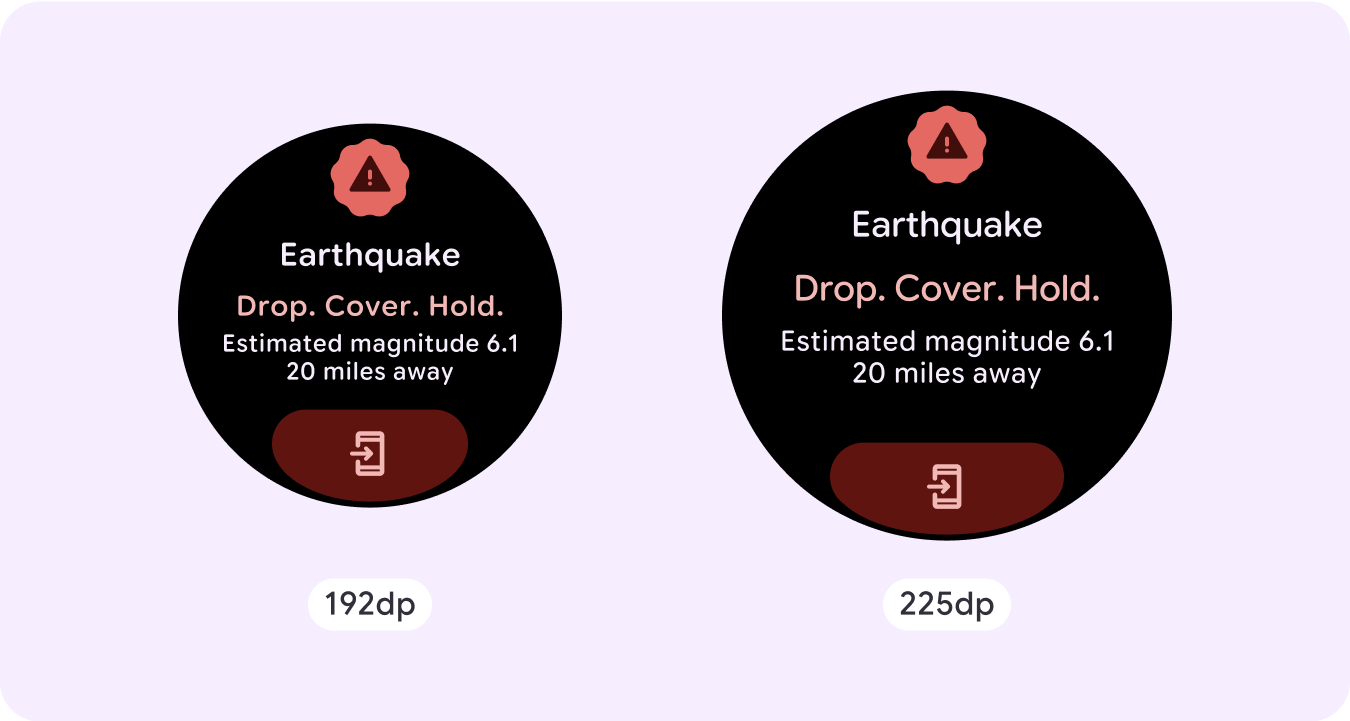
Duyarlı ve uyarlanabilir davranış
Compose kitaplığındaki tüm bileşenler, daha geniş ekran boyutuna otomatik olarak uyum sağlar ve genişlik ile yükseklik kazanır. Özellikle bu görünümlerde kesme noktalarını kullanmak, tüm kullanıcılara zengin ve değerli bir deneyim sunabilir.
Kullanıcı arayüzünüzdeki birçok düğme, kart ve kenar boşluğu için farklı ekran boyutlarında alanı genişletip doldurarak kullanıcı arayüzünde mevcut alandan yararlanın ve dengeli bir düzen oluşturun.
Duyarlı parametrelerin düzgün şekilde tanımlandığını doğrulamak için aşağıdaki kontrol listesini kullanın:
- Tüm ekran boyutlarında makul görünen esnek düzenler oluşturun.
- Önerilen üst, alt ve yan kenar boşluklarını uygulayın.
- İçeriğin aksi takdirde kırpılabileceği yerlerde kenar boşluklarını yüzde değerleriyle tanımlayın.
- Öğelerin ekrandaki alanı en iyi şekilde kullanması ve farklı cihaz boyutlarında dengeyi koruması için düzen kısıtlamalarından yararlanın.
- Kullanılıyorsa Zaman Metni'ni yerleştirin ancak sayfanın üst kısmıyla çakışmayın.
- Sınırlı alanı daha iyi kullanmak için kenarlara yakın düğmeler kullanabilirsiniz.
- Daha büyük ekran boyutlarında ek içerik sunmak veya mevcut içeriği daha kolay okunabilir hale getirmek için 225 dp'de bir kesme noktası uygulamayı düşünebilirsiniz.
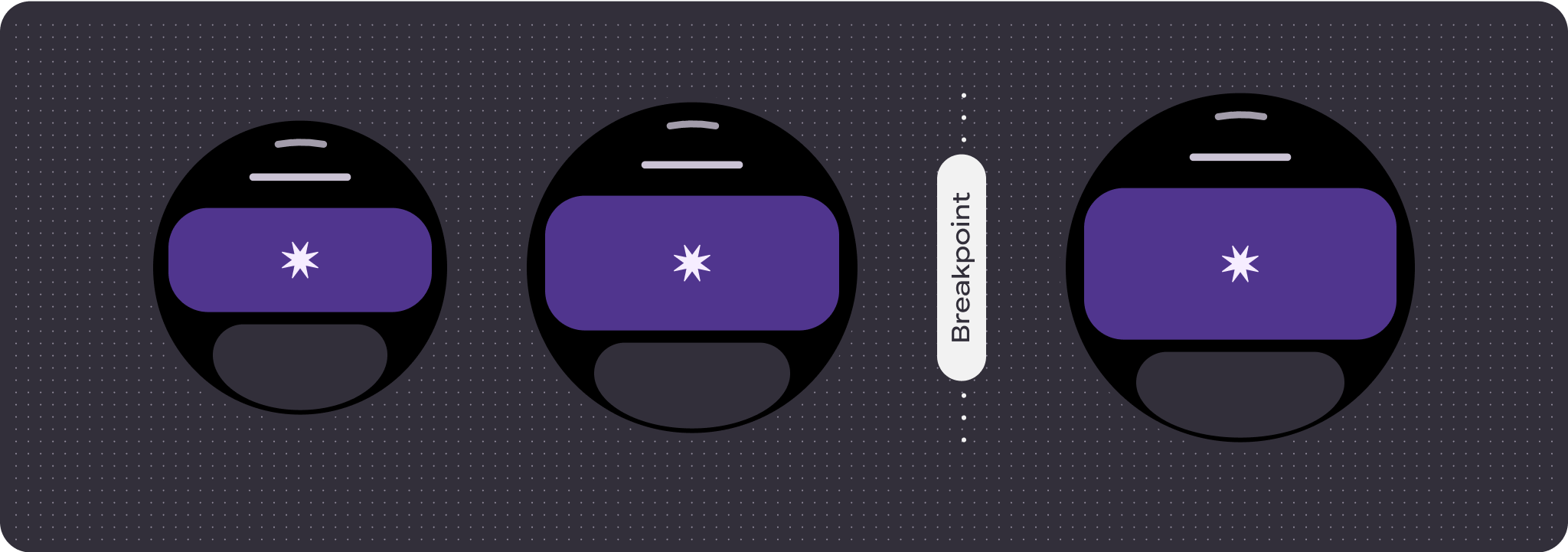
Sayfalara ayırma kullanılan, kaydırılmayan birden fazla sayfa yolculuğu
Bir deneyimin daha fazla içerik gerektirdiği ancak kaydırma içermeyen bir düzeni korumak istediği senaryolarda, dikey veya yatay sayfalara ayırma içeren çok sayfalı bir düzen kullanmayı düşünebilirsiniz.